이 포스팅은 쿠팡 파트너스 활동의 일환으로 수수료를 지급받을 수 있습니다.
✅ 윈도우 10 설치 과정을 쉽고 빠르게 알아보세요!
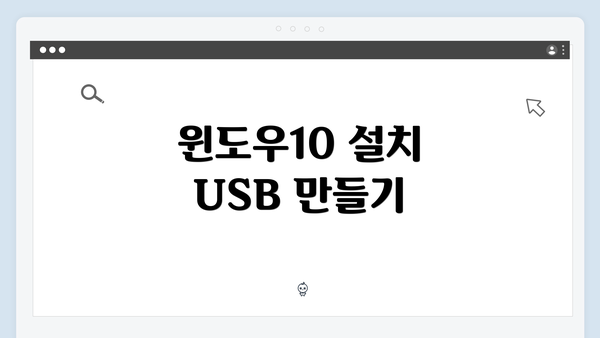
윈도우10 설치 USB 만들기
윈도우10을 데스크탑이나 노트북에 설치하기 위해서는 먼저 USB 부팅 디스크를 만들어야 합니다. 이를 위해, 마이크로소프트의 공식 웹사이트에서 ‘미디어 생성 도구’를 다운로드해야 합니다. 이 도구는 사용자가 USB 장치 또는 ISO 파일을 생성할 수 있도록 도와줍니다. USB는 최소 8GB의 용량을 요구하며, 이전에 다른 데이터를 저장하고 있다면 포맷이 필요합니다. 포맷 방법은 파일 탐색기에서 USB 드라이브를 마우스 오른쪽 버튼으로 클릭하고 ‘포맷’을 선택한 후, ‘파일 시스템’을 NTFS로 설정합니다.
미디어 생성 도구를 실행하고 ‘다른 PC용 설치 미디어 만들기’ 옵션을 선택합니다. 다음으로 언어, 윈도우 10 버전, 아키텍처(32비트 또는 64비트)를 선택하게 됩니다. 이때 사용 중인 컴퓨터의 사양에 맞는 아키텍처를 선택하는 것이 중요합니다. 선택이 완료되면 USB 드라이브를 선택하고 ‘다음’을 클릭하여 다운로드 및 설치 이미지를 USB에 기록합니다. 이 과정에는 시간이 소요될 수 있으므로 인내심을 가지고 기다리셔야 합니다.
또한, USB 부팅 디스크를 만드는 과정에서 인터넷 연결이 필요합니다. 안정적인 Wi-Fi나 유선 인터넷을 사용하는 것이 좋습니다. 다운로드가 완료된 후, USB가 정상적으로 인식되는지 확인해야 하며, USB에 설치 파일이 제대로 기록되었는지 체크하는 것이 필요합니다.
✅ 윈도우 10 설치 방법을 단계별로 알아보세요.
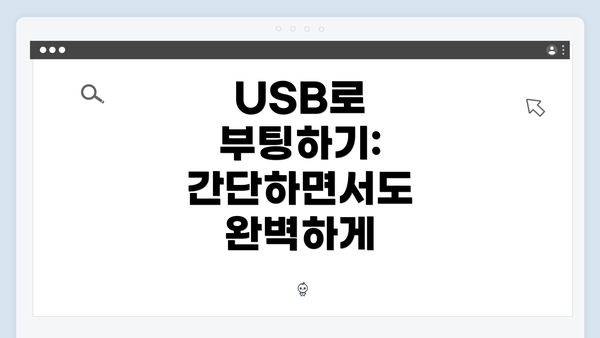
USB로 부팅하기: 간단하면서도 완벽하게
데스크탑이나 노트북에 윈도우10을 설치하기 위해서는 USB로 부팅하는 과정이 필수적이에요. USB로 부팅하는 것은 단순한 과정처럼 보이지만, 몇 가지 중요한 단계를 확인해야 합니다. 이 섹션에서는 USB 부팅 준비부터 실제 부팅 과정까지 자세히 알아보도록 할게요.
1. USB 장치 준비하기
USB로 부팅하기 위해서는 먼저 설치할 윈도우10을 담을 USB 장치가 필요해요. 이 USB는 최소 8GB 이상의 용량이 필요하며, 모든 데이터를 백업해두시기 바랍니다. USB가 준비되었다면, 다음과 같은 과정을 따라 윈도우10 설치 파일을 USB에 옮길 수 있어요.
1.1 미디어 생성 도구 사용하기
- Microsoft 공식 웹사이트에 접속해 미디어 생성 도구를 다운로드하세요.
- 프로그램을 실행하면 ‘다른 PC용 설치 미디어 만들기’ 옵션을 선택하세요.
- 언어, 에디션, 아키텍처(32비트 또는 64비트)를 선택한 후, ‘USB 플래시 드라이브’를 선택하세요.
- 준비된 USB를 선택해 설치 파일을 다운로드하고 USB에 적재합니다.
2. BIOS 설정 확인하기
USB가 준비되었다면, 다음 단계는 컴퓨터의 BIOS 설정을 통해 USB 부팅 우선순위를 수정해야 해요. BIOS에 접근하는 방법은 제조사에 따라 다르지만, 보통 부팅 시 F2. DEL, F10 등의 키를 눌러 진입할 수 있어요. 여기서 주의할 점은 다음과 같아요.
- 부팅 순서 변경: BIOS 설정 메뉴에서 ‘Boot’ 탭으로 이동하여 USB 장치를 첫 번째 부팅 장치로 설정해 주세요.
- Secure Boot 비활성화: 최신 컴퓨터의 경우, Secure Boot 기능이 활성화된 경우가 많아요. 이 기능을 비활성화해야 USB 부팅이 원활하게 이루어질 수 있어요.
3. USB로 부팅하기
이제 USB 부팅이 준비되었어요. USB를 컴퓨터에 연결하고, 컴퓨터를 재시작하면 자동으로 USB 부팅이 시작되요. 이때 ‘Press any key to boot from USB’라고 나오는 화면이 나타나면 아무 키나 눌러주세요. 그러면, 설치 프로그램이 실행됩니다.
3.1 부팅 문제 대처하기
가끔 USB 부팅이 되지 않는 경우가 있을 수 있어요. 이런 경우 다음 사항을 확인해주세요.
- USB 포트 확인: USB 장치를 다른 포트에 연결해 보세요. 특히 USB 3.0 포트보다 USB 2.0 포트에서 부팅하는 것이 더 안정적일 수 있어요.
- USB 포맷 확인: USB가 FAT32 또는 NTFS 형식으로 포맷되어 있는지 확인하세요. FAT32가 일반적으로 호환성이 높습니다.
요약 및 다음 단계
이렇게 해서 USB로 부팅하는 방법을 알아보았어요.
USB 부팅을 통해 윈도우10 설치를 시작할 수 있는 중요한 단계입니다. 반드시 이 과정을 관리자 권한으로 수행하고, 모든 설정을 다시 한번 확인해 보세요.
이제 다음 단계인 ‘윈도우10 설치 프로세스 이해하기’로 넘어가 보도록 할게요. 여기에서 실제 설치 과정과 관련된 부분을 자세히 살펴보겠습니다. 준비 되셨죠? 😊
✅ 윈도우 10 설치를 쉽게 시작하는 방법을 알아보세요.
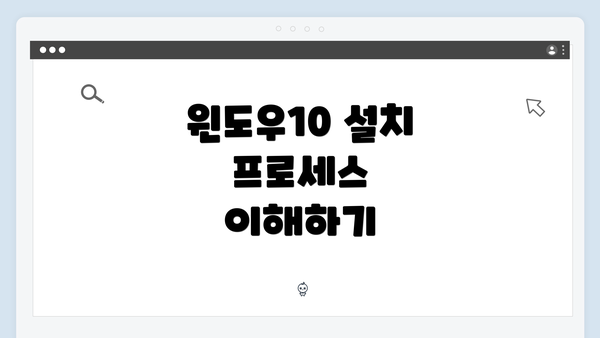
윈도우10 설치 프로세스 이해하기
윈도우10 설치는 여러 단계로 이루어져 있으며, 각 단계는 사용자가 시스템을 설정하는 데 중요한 역할을 합니다. 아래에서는 설치 과정의 각 단계를 자세히 설명하겠습니다. 이 과정을 이해하면 설치 중 발생할 수 있는 문제를 미리 예방할 수 있고, 보다 원활하게 진행할 수 있어요.
| 단계 | 설명 |
|---|---|
| 1단계: USB 부팅 | USB를 통해 시스템을 부팅하는 과정입니다. 먼저 BIOS 설정에서 USB 부팅 우선순위를 조정해야 해요. |
| 2단계: 설치 언어 및 기본 설정 | 설치 초기 화면에서 언어, 지역, 키보드 레이아웃을 선택하게 됩니다. 적절한 옵션을 선택하세요. |
| 3단계: 설치 유형 선택 | “업그레이드” 또는 “사용자 지정”을 선택할 수 있습니다. “사용자 지정”을 선택하면 기존 데이터를 삭제하고 새로 설치할 수 있어요. |
| 4단계: 드라이브 선택 | 윈도우10을 설치할 드라이브를 선택해야 해요. 기존 파티션을 삭제하거나 포맷할 수 있으며, 신규 파티션을 생성할 수도 있습니다. |
| 5단계: 설치 파일 복사 | 선택한 드라이브에 윈도우10 설치 파일이 복사됩니다. 이 과정은 일정 시간 소요될 수 있어요. |
| 6단계: 초기 설정 | 파일 복사가 완료된 후, 시스템이 자동으로 재시작되고 사용자의 개인 설정을 위해 몇 가지 초기 설정을 하게 됩니다. |
| 7단계: 사용자 계정 만들기 | 개인 계정을 설정하는 단계로, Microsoft 계정으로 로그인하거나 로컬 계정을 만들 수 있어요. |
| 8단계: 기능 선택 | Cortana, 위치 서비스 및 기타 기본 기능을 사용할 것인지 선택할 수 있습니다. 필요에 따라 조정해 주세요. |
| 9단계: 업데이트 확인 | 인터넷에 연결된 상태에서 최신 업데이트를 다운로드하고 설치할 수 있도록 합니다. 최신 상태 유지가 중요하니까요. |
| 10단계: 설치 완료 | 모든 과정이 끝나면 시스템이 준비되었습니다. 이제 원하는 프로그램을 설치하고 개인화할 수 있어요. |
윈도우10 설치는 그 자체로 사용자의 기기에서 시작되는 새로운 경험을 의미하며, 각 단계를 정확하게 이해하고 준비하는 것이 중요해요.
이 과정에서 미리 준비된 데이터를 백업하거나 설치 후 추가 설정을 고려하는 것도 추천드립니다. 이렇게 진행하면 설치 후에도 안정적인 환경을 유지할 수 있어요.
설치 완료 후 기본 설정 구성하기
윈도우 10을 성공적으로 설치한 후, 시스템을 최적화하고 개인의 취향에 맞게 설정하는 것은 매우 중요해요. 아래는 설치 완료 후 기본 설정을 구성하는 데 필요한 주요 단계와 팁을 정리한 것입니다.
1. 시스템 업데이트 확인하기
- 설정 메뉴로 이동해 업데이트 및 보안을 클릭해요.
- 업데이트 확인 버튼을 눌러 최신 업데이트를 다운로드하고 설치하세요.
- 보안을 위해 항상 최신 버전을 유지하는 것이 중요해요.
2. 사용자 계정 설정하기
- 설정에서 계정을 선택하세요.
- 현재 계정의 정보를 확인하고, 필요한 경우 비밀번호를 변경하거나 보안 질문을 추가해요.
- 가족 및 다른 사용자를 선택하여 추가 계정을 생성할 수 있어요.
3. 개인화 옵션 조정하기
- 설정 > 개인화 메뉴를 열어요.
- 배경, 색상, 잠금 화면 등을 조정하여 자신만의 스타일로 변신시킬 수 있어요.
- 테마를 설정하면 시각적인 만족감을 줄 수 있어요.
4. 프라이버시 설정 구성하기
- 설정 > 개인정보로 이동하세요.
- 위치 정보, 카메라, 마이크, 그리고 다른 개인정보 설정을 검토해요.
- 원치 않는 데이터 수집을 방지하기 위해 꼭 필요한 항목만 활성화하세요.
5. 필수 프로그램 설치하기
- 인터넷 브라우저, 오피스 프로그램, 안티바이러스 소프트웨어 등을 설치하세요.
- 자주 사용하는 소프트웨어를 설치하여 작업 효율성을 높일 수 있어요.
6. 디스크 정리 및 최적화 방법
- 파일 탐색기를 열어 디스크 닫기 또는 디스크 정리 기능을 이용하세요.
- 필요 없는 파일을 삭제하여 저장 공간을 확보해요.
7. 시스템 복원 지점 설정하기
- 제어판 > 시스템 및 보안 > 시스템으로 가세요.
- 시스템 보호를 클릭하여 복원 지점을 설정하세요.
- 문제가 발생했을 때 손쉽게 복원할 수 있도록 미리 대비하는 것이 중요해요.
8. 백업 계획 수립하기
- 설정 > 업데이트 및 보안 > 백업으로 가세요.
- 파일을 정기적으로 백업하는 계획을 세워 데이터 손실을 방지하세요.
9. 설정 마무리 및 재부팅
- 모든 설정을 완료한 후 PC를 재부팅하여 적용된 내용이 제대로 반영되는지 확인해요.
윈도우 10 설치 후 기본 설정을 통해 최적의 사용환경을 조성해야 해요. 추가적인 설정이 필요할 수 있으므로, 필요에 따라 꼼꼼히 확인하고 조정하세요.
✅ 윈도우 10 설치 과정을 쉽게 안내해 드립니다.
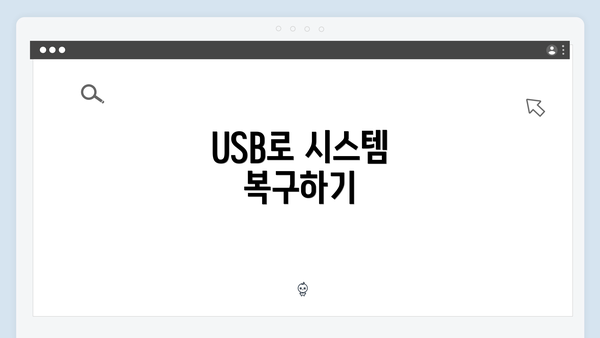
USB로 시스템 복구하기
윈도우10 설치 USB는 단순히 설치뿐만 아니라, 시스템 복구의 중요한 도구로 활용될 수 있는데요. 이 과정은 컴퓨터가 정상적으로 부팅되지 않거나, 오작동하는 경우 유용하게 사용됩니다. 여기서는 USB를 이용한 시스템 복구 방법에 대해 자세히 알아보겠습니다.
1. 시스템 복구 USB 준비하기
시스템 복구를 위해서는 먼저 USB를 준비해야 해요. 아래 과정을 통해 USB를 복구 드라이브로 설정할 수 있습니다.
- USB 메모리 확보: 최소 8GB 이상의 용량을 가진 USB가 필요해요.
- 시스템 복구 도구 다운로드: 윈도우10의 ‘제어판’을 열고 ‘복구’로 이동한 후 ‘복구 드라이브 만들기’를 클릭하세요.
- USB 선택 및 복구 도구 생성: USB를 선택한 후, ‘복구 드라이브 만들기’를 클릭하면 시스템 복구 도구가 생성됩니다.
2. 시스템 복구를 위한 BIOS 설정
이제 USB를 통해 시스템을 복구하기 위해 BIOS 설정이 필요해요. 일반적인 과정은 다음과 같습니다.
- 컴퓨터를 재부팅 합니다.
- 부팅 시 특정 키(주로 F2. F10. Delete 등)를 눌러 BIOS 설정으로 들어갑니다.
- ‘Boot’ 탭에서 USB가 가장 먼저 부팅되도록 순서를 조정합니다.
- 설정을 저장하고 BIOS를 종료합니다.
3. USB로 부팅하기
USB가 준비되었고 BIOS 설정까지 완료됐다면, 이제 USB로 부팅할 차례입니다. 다음 단계를 따라해 주세요.
- USB를 컴퓨터에 삽입한 후 재부팅합니다.
- 부팅 시 USB에서 부팅하라는 메시지가 나타나면 ‘Enter’ 키를 눌러요.
- 복구 옵션이 나타나면 다양한 복구 옵션 중에서 선택할 수 있습니다.
4. 복구 옵션 선택하기
USB로 부팅 후 나타나는 화면에서는 다음과 같은 복구 옵션이 있어요:
- 문제 해결: 기존 시스템 복구 지점을 사용하여 문제를 해결할 수 있습니다.
- 시스템 복구: 시스템을 초기 상태로 복원할 수 있어요.
- 명령 프롬프트: 고급 사용자를 위한 옵션입니다.
각 옵션을 한 번 살펴보세요. 여러분의 상황에 맞는 선택을 하시면 됩니다.
5. 시스템 복구 실행하기
복구 옵션을 선택하고 나면, 시스템 복구가 시작됩니다. 이 과정에서 주의해야 할 사항은 다음과 같아요.
- 복구는 시간이 걸릴 수 있으니 인내심을 가지고 기다리세요.
- 복구 과정 중에는 시스템이 여러 번 재부팅될 수 있습니다.
6. 복구 후 확인하기
시스템 복구가 완료되면, 컴퓨터를 재부팅하고 정상적으로 작동하는지 확인해야 해요. 만약 문제가 여전히 발생한다면, 하드웨어 문제를 고려해야 합니다.
요약
USB를 통한 시스템 복구는 매우 유용한 방법이고, 올바른 절차로 진행하면 컴퓨터를 다시 정상적으로 작동시킬 수 있어요. 시스템 복구를 실행하기 전에 항상 데이터를 백업해두는 것이 좋습니다.
이 내용이 도움이 되었기를 바라며, 언제든지 추가적인 질문이 있다면 주저하지 말고 문의해 주세요!
자주 묻는 질문 Q&A
Q1: 윈도우10 설치 USB를 만들기 위해 필요한 것은 무엇인가요?
A1: 최소 8GB 이상의 USB 장치와 마이크로소프트의 ‘미디어 생성 도구’가 필요합니다.
Q2: USB 부팅을 위해 BIOS 설정에서 어떤 변경을 해야 하나요?
A2: ‘Boot’ 탭에서 USB 장치를 첫 번째 부팅 장치로 설정하고, Secure Boot 기능을 비활성화해야 합니다.
Q3: 시스템 복구를 위한 USB를 만드는 방법은 무엇인가요?
A3: 제어판에서 ‘복구’를 선택한 후 ‘복구 드라이브 만들기’를 클릭하고 USB를 선택하여 복구 도구를 생성하면 됩니다.
이 콘텐츠는 저작권법의 보호를 받는 바, 무단 전재, 복사, 배포 등을 금합니다.